PCからのファイル転送設定
|
| 1.OneDriveのサーバーに接続 |
| |
エクスプローラーを開き、 の上で右クリックし、『オンラインで表示』をクリック の上で右クリックし、『オンラインで表示』をクリック
または先にブックマーク(Chrome)やお気に入り(Edge)からOneDriveのサーバーに接続します。
私の場合は下記の表示になります
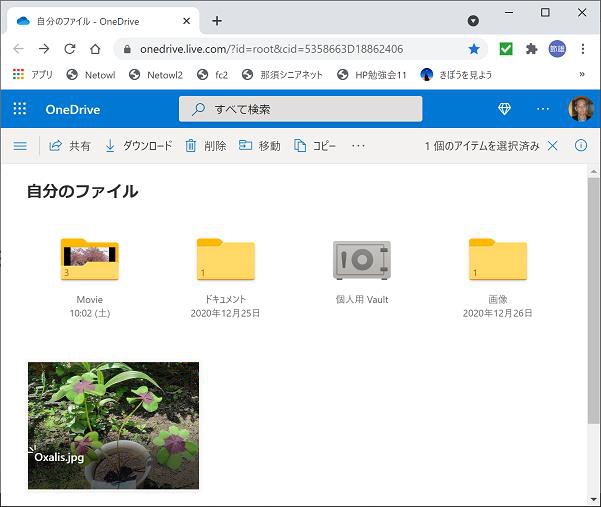
|
| 2.ファイルの共有 |
|
ファイルを共有するにはファイルを右クリックして共有を選ぶか、ファイルに☑を入れて共有をクリックする。
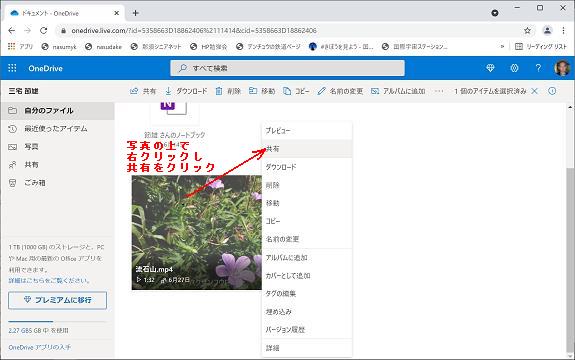
または
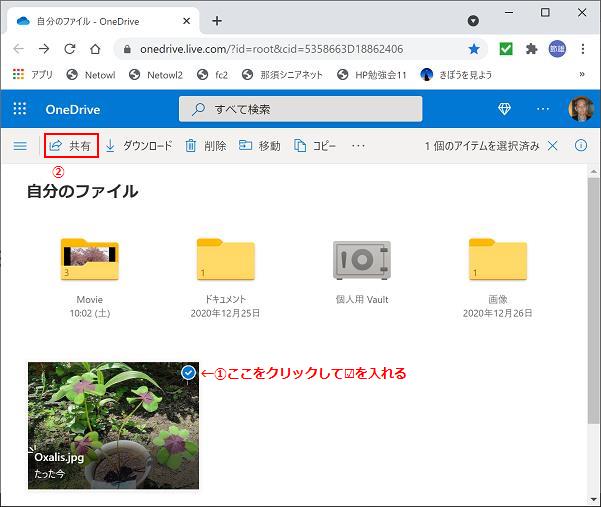
下記画面が開きます。
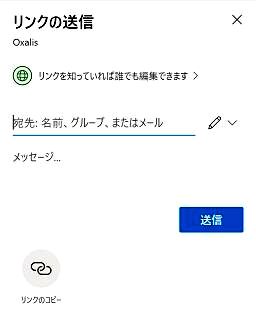
メールアドレスを入れ、必要に応じてメッセージを記載して『送信』をクリックすれば、下記の様なメールが送信されます。
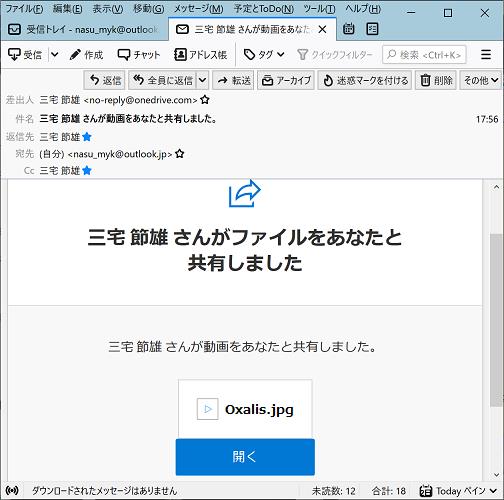
電子メールも含めてWordやExcelリンクを張るには リンクのコピーをクリックします。 リンクのコピーをクリックします。
『送信』は押しません。
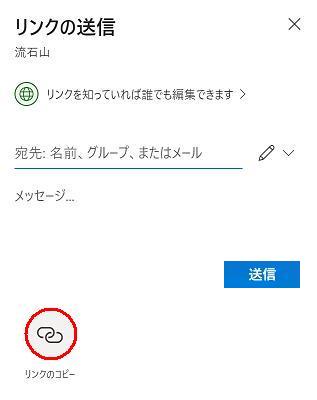
リンク先のアドレスが一時的な保存領域である『クリックボード』にコピーされます
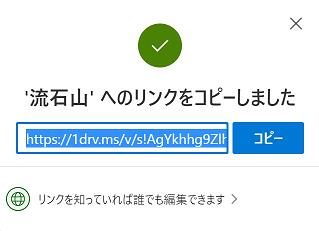
リンクのコピーが終わりましたから、ChromeやEdgeはすべて閉じます。
|
| 3.アドレスの貼り付け |
|
WordやE-Mailの場合は、共有アドレスを貼り付けたい文字列を選択反転させます。
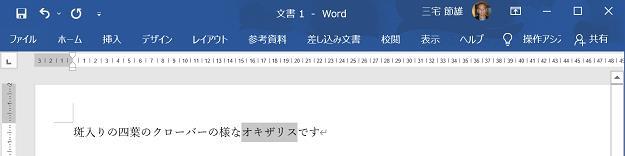
「挿入」→「リンク」→「リンク」をクリック
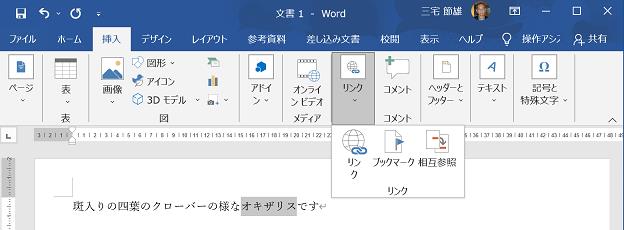
「ファイル,Webページ」のアドレス欄に「右クリック」で貼り付ける
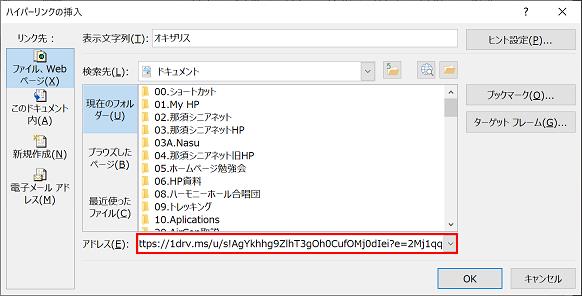
Excelの場合は文字列を入力したセルをクリックし、「挿入」→「リンク」からWordと同様に
「ファイル,Webページ」のアドレス欄に「右クリック」で貼り付ける

|
|
|
実際にリンクしたExcelファイルはここから御覧下さい |